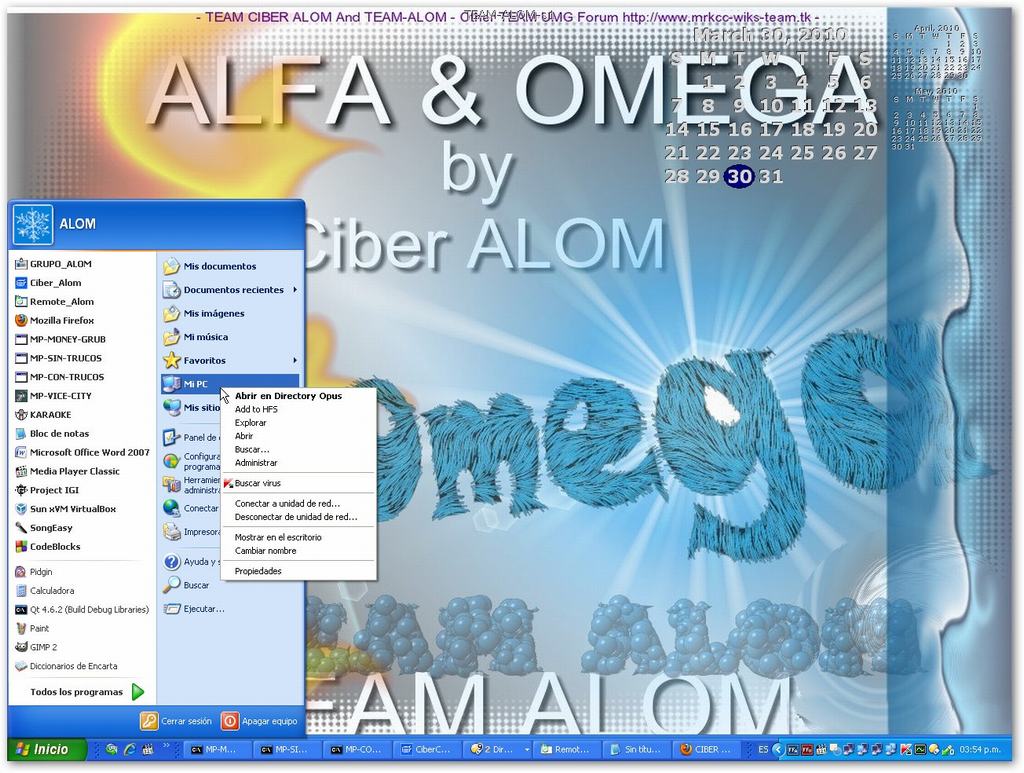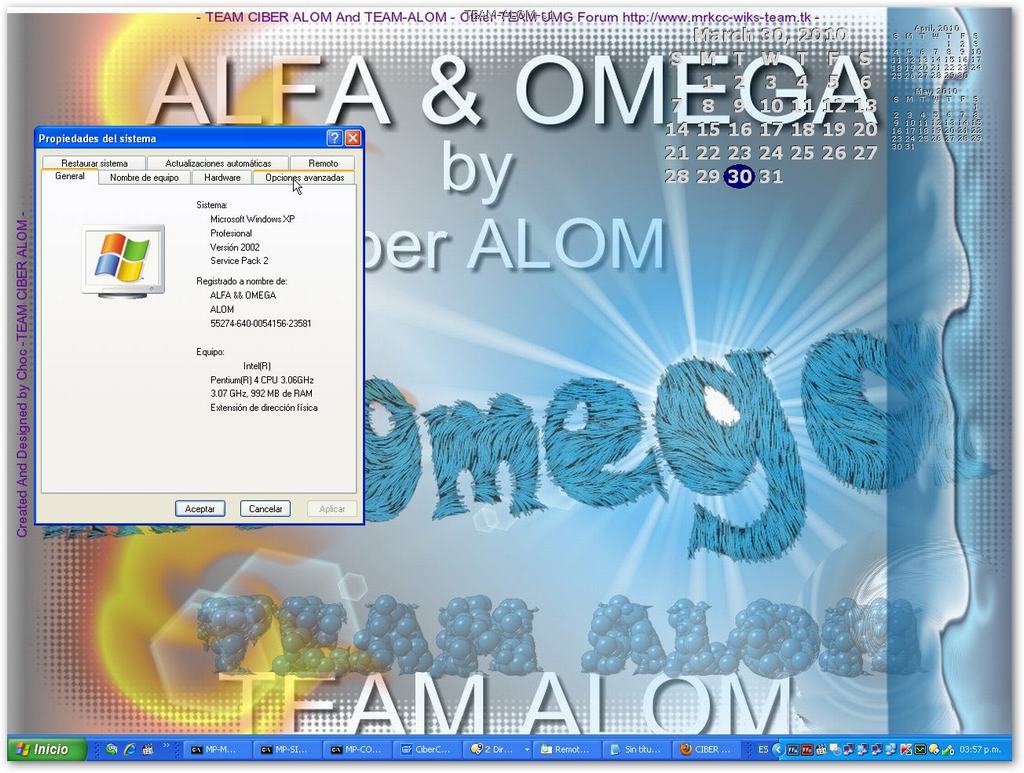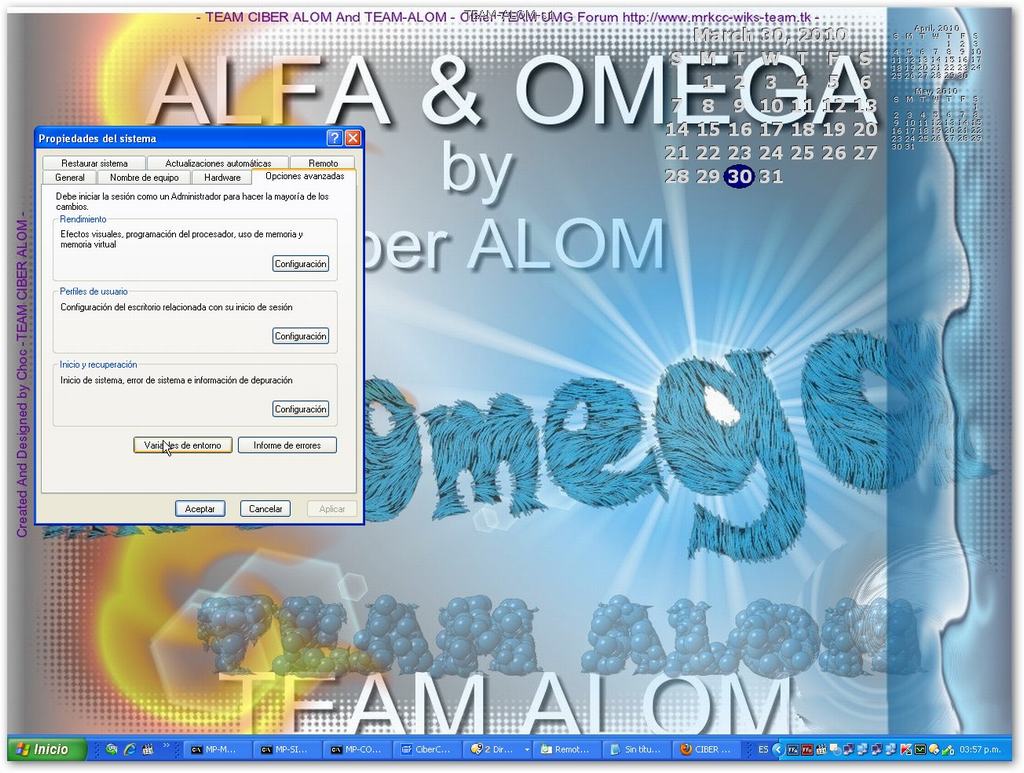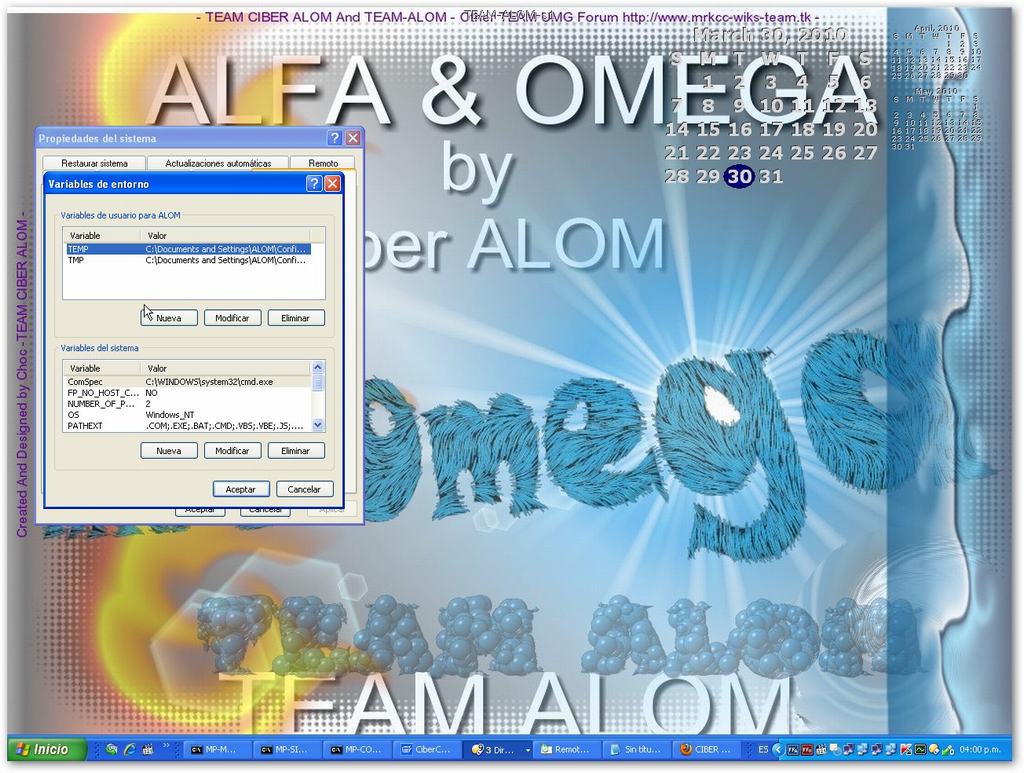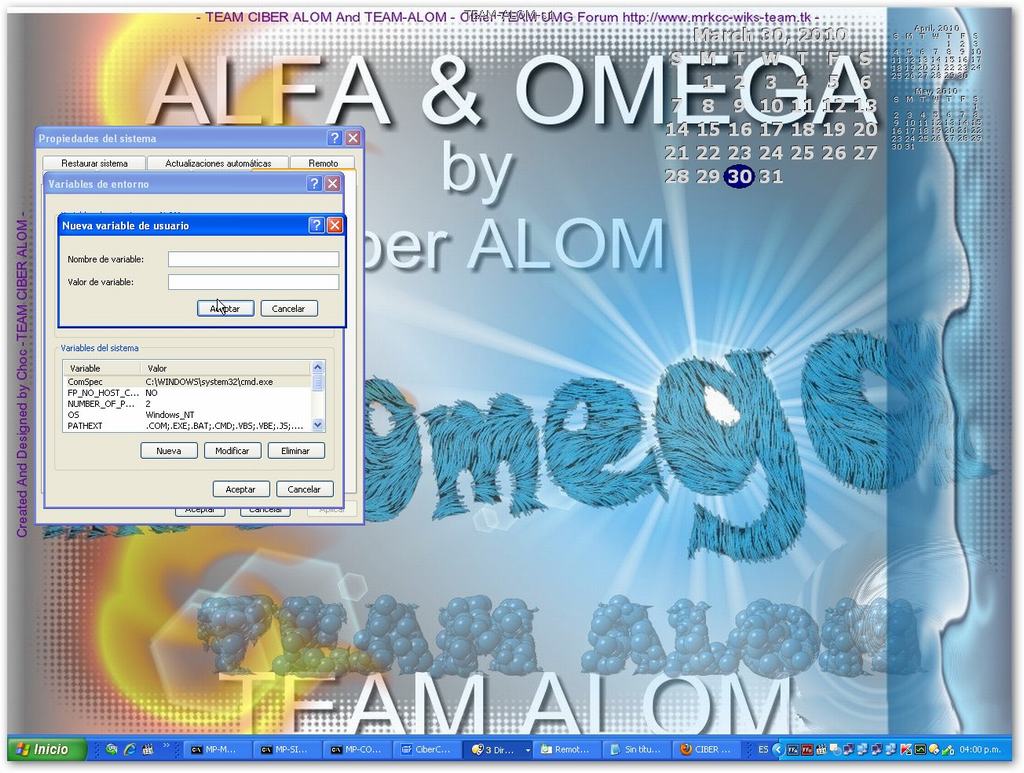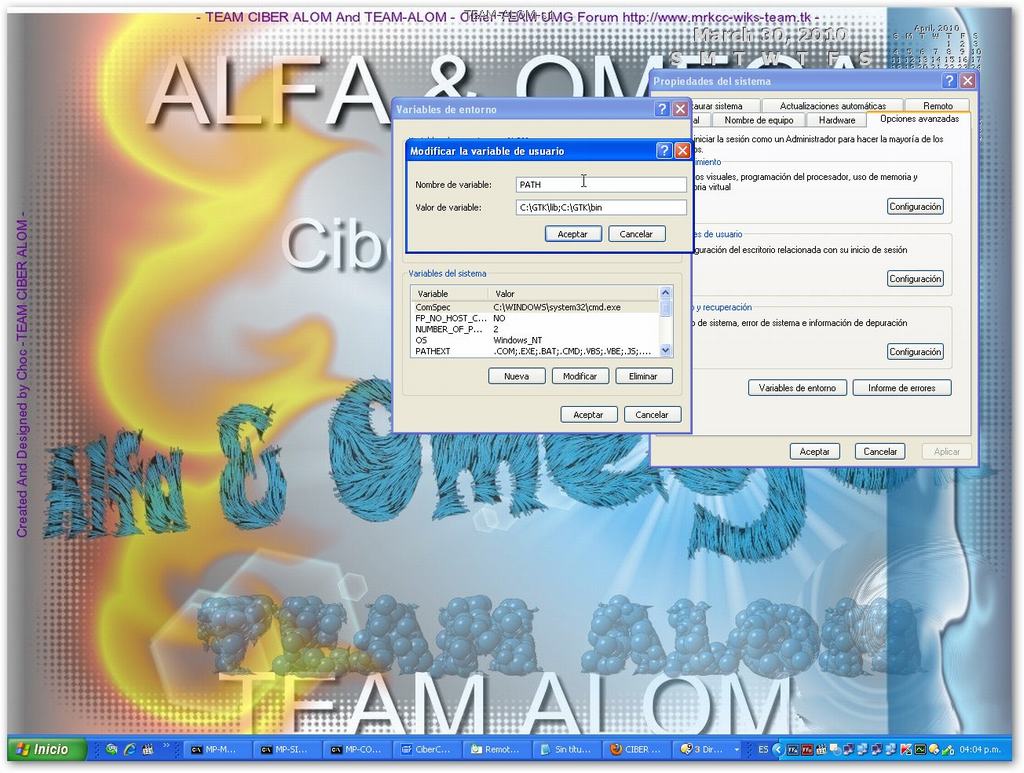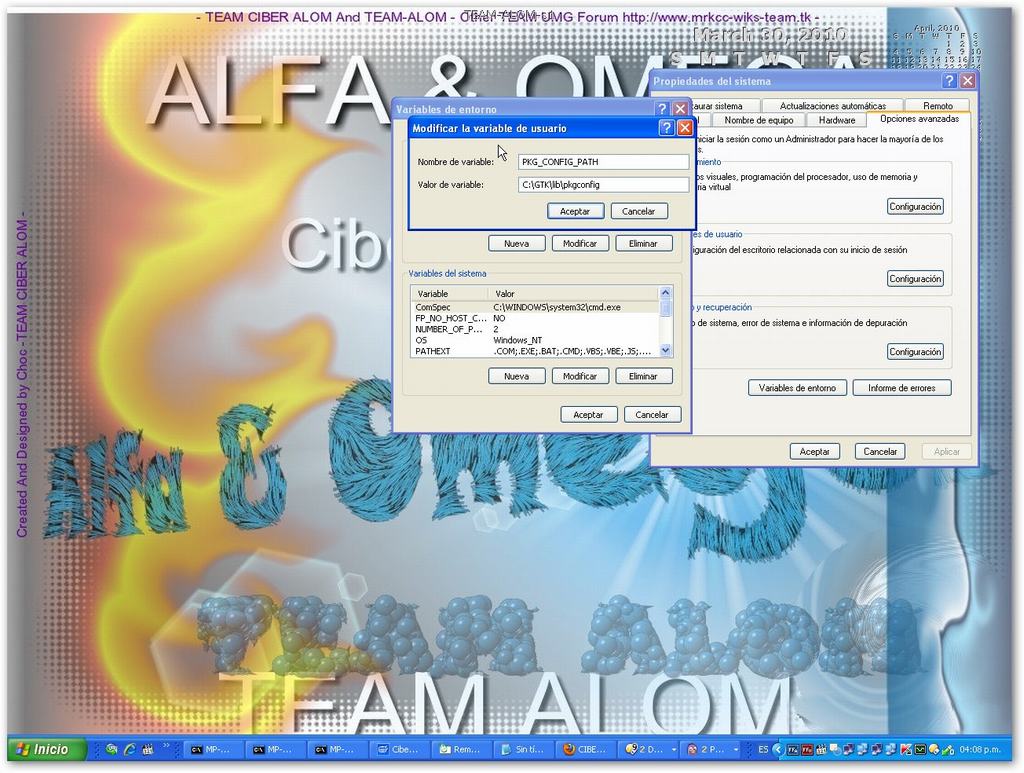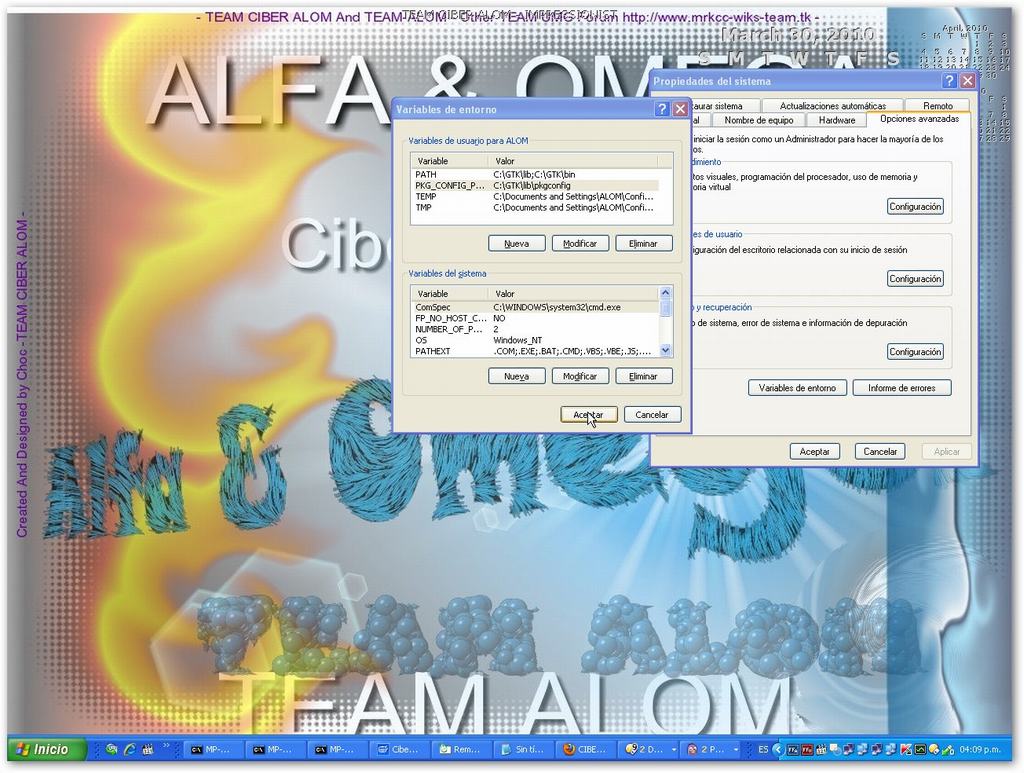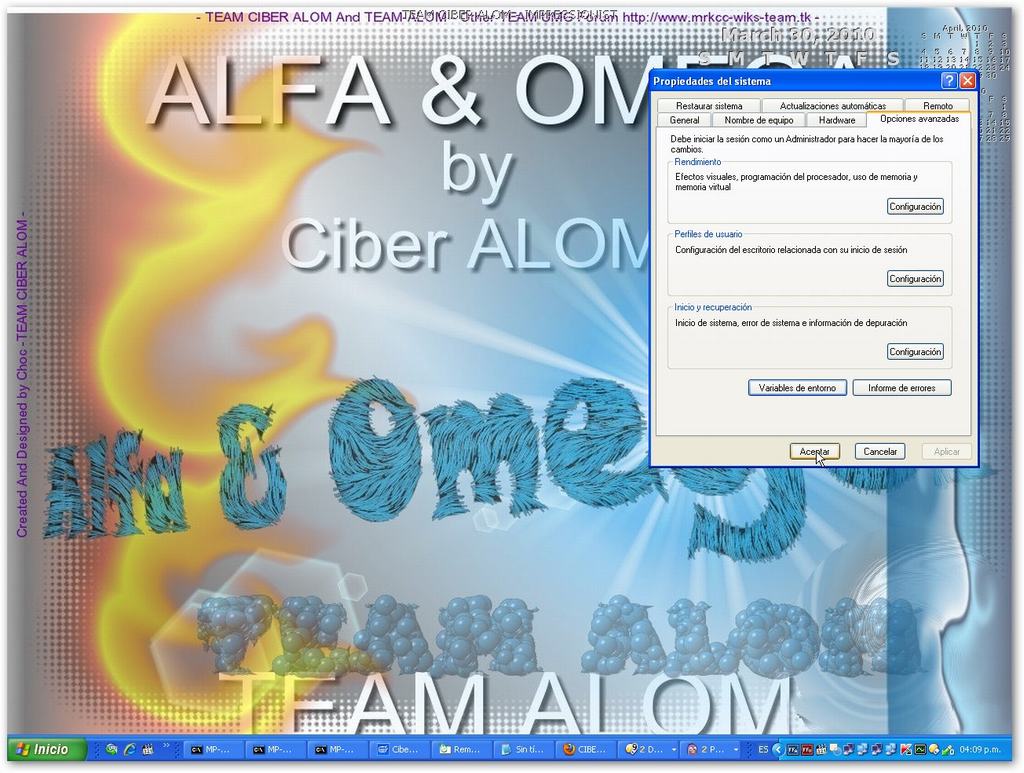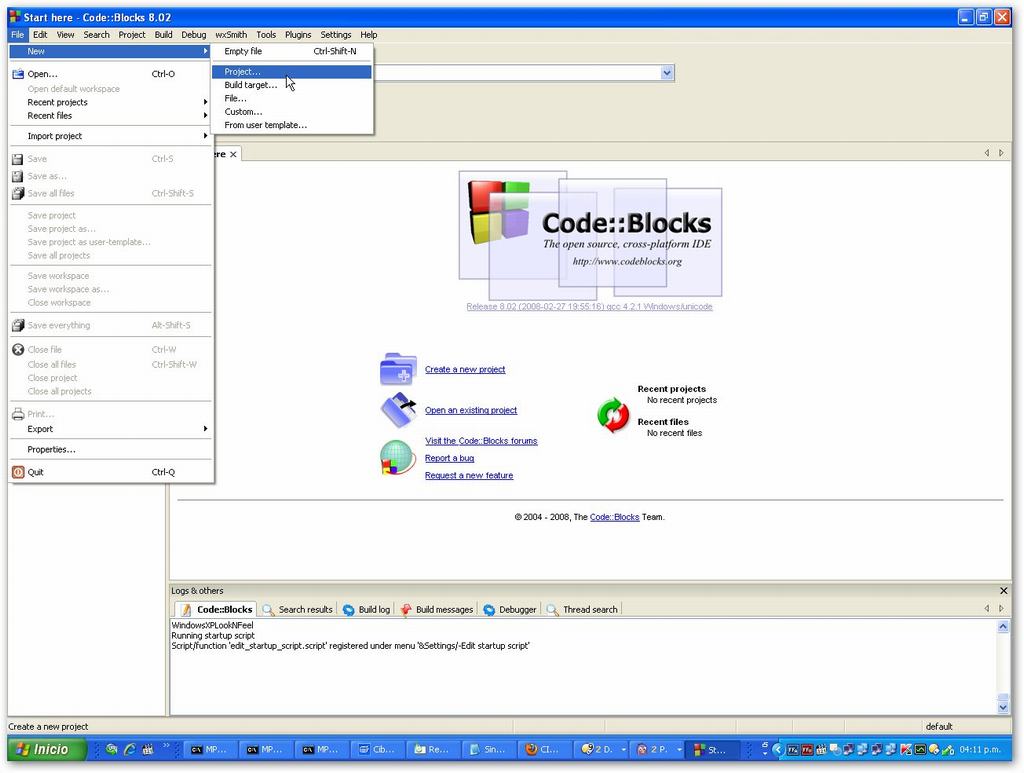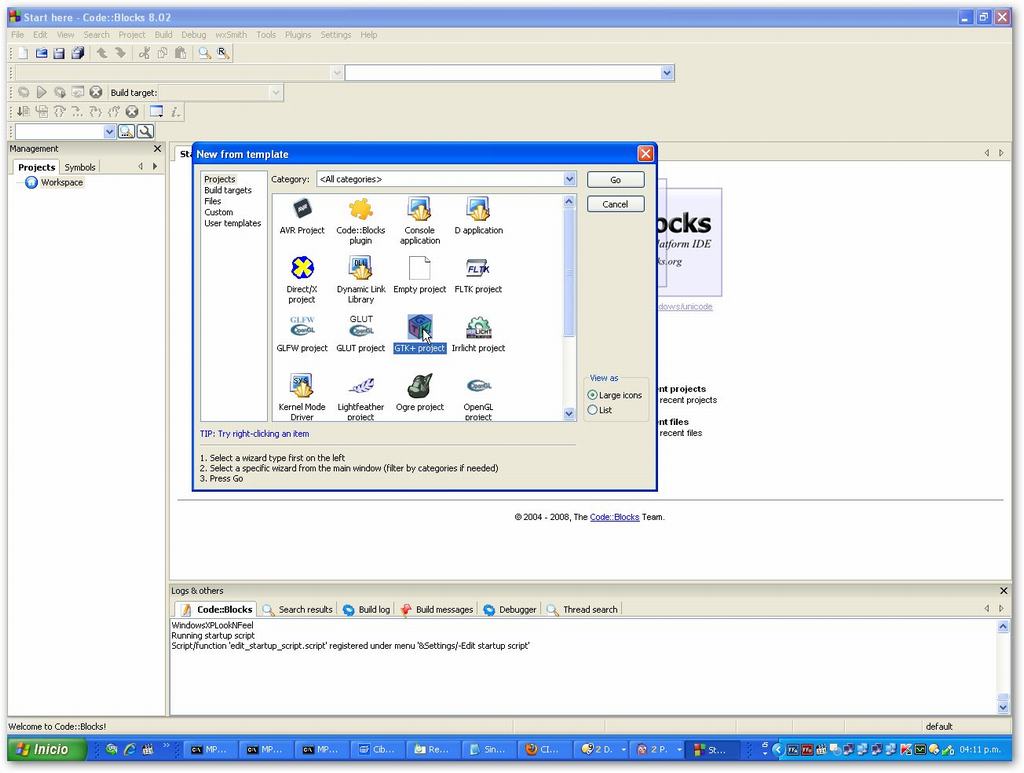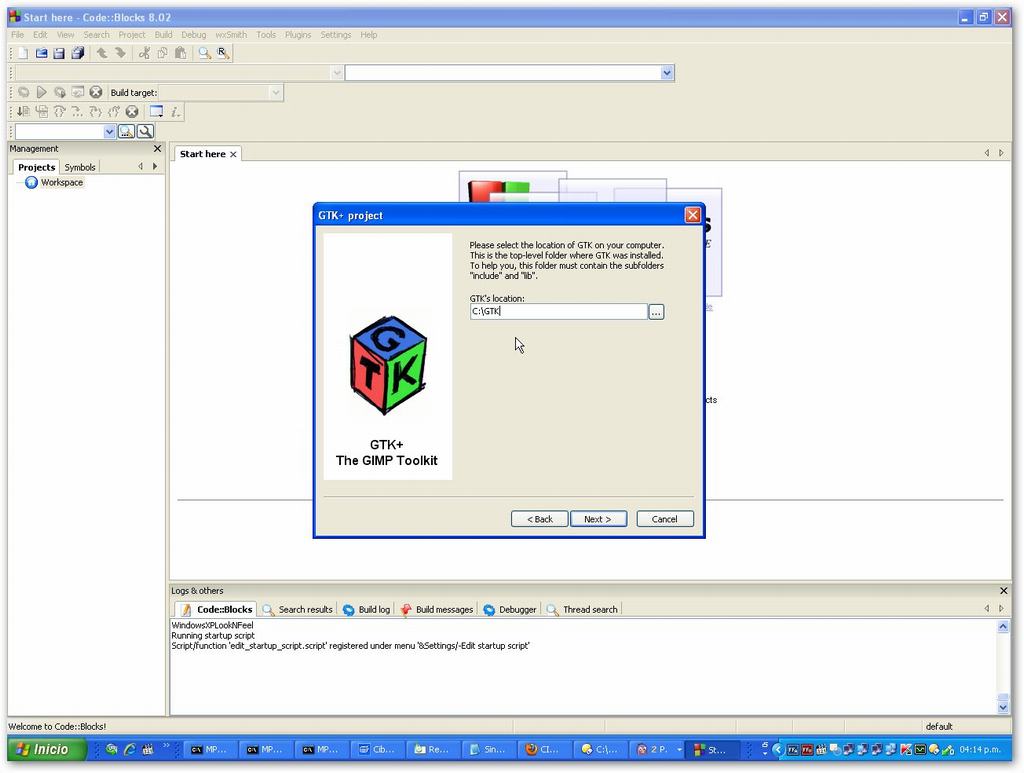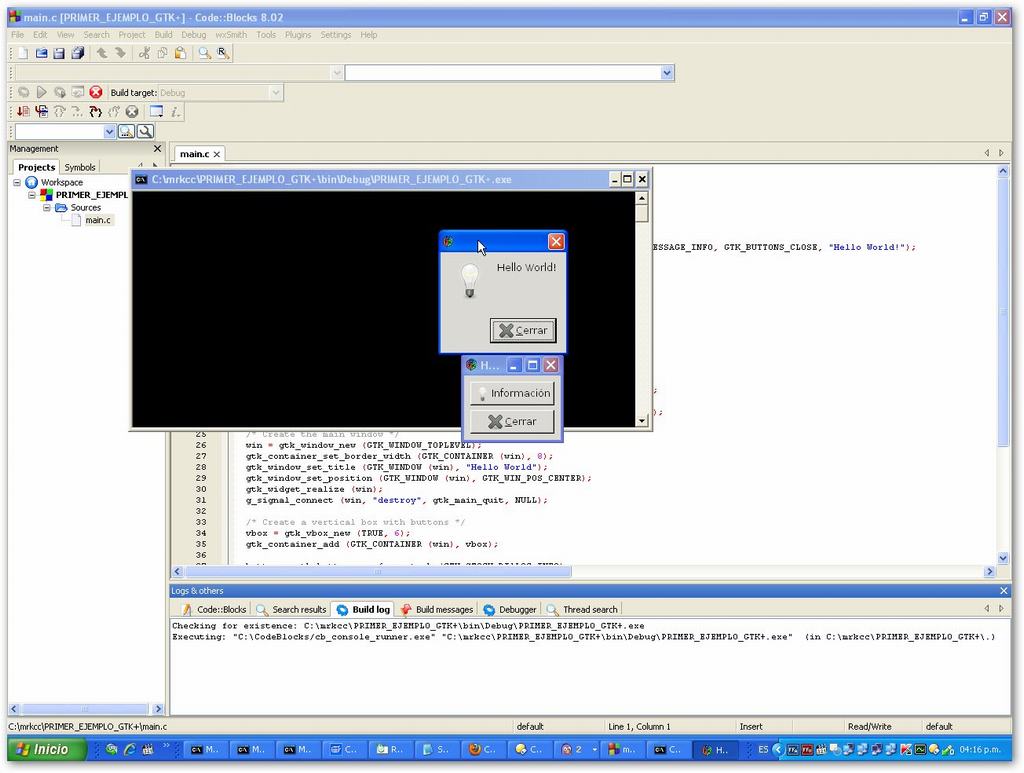Bueno, empeze iniciarme en GTK pero lamentablemente solo esta mucha ayuda para la plataforma GNU/Linux, pero continue y al fin lo pude instala,
Por supuesto que tiene que estar instalado codeblocks- Migw esto guia solo es para instalar gtk+
paso 1:
?
descargarmos
windows 32 bits:
http://ftp.gnome.org/pub/gnome/binaries/win32/gtk+/2.18/gtk+-bundle_2.18.7-20100213_win32.zip
windows 64 btis:
http://ftp.gnome.org/pub/gnome/binaries/win64/gtk+/2.16/gtk+-bundle_2.16.6-20090912_win64.zip
bueno descargamos la version para nuestra pc.
paso 2: lo descomprimimos el archivos que bajamos disco duro con una carpeta llamado gtk (c:gtk), una vez esto ya terminamos, solo una recomendacion asegurate de hacer bien esto ya que algunas veces falla por el nombre que le puse.
paso 3: no vamos en:
==Inico==>Mi pc ==> clic derecho(propiedades)==>
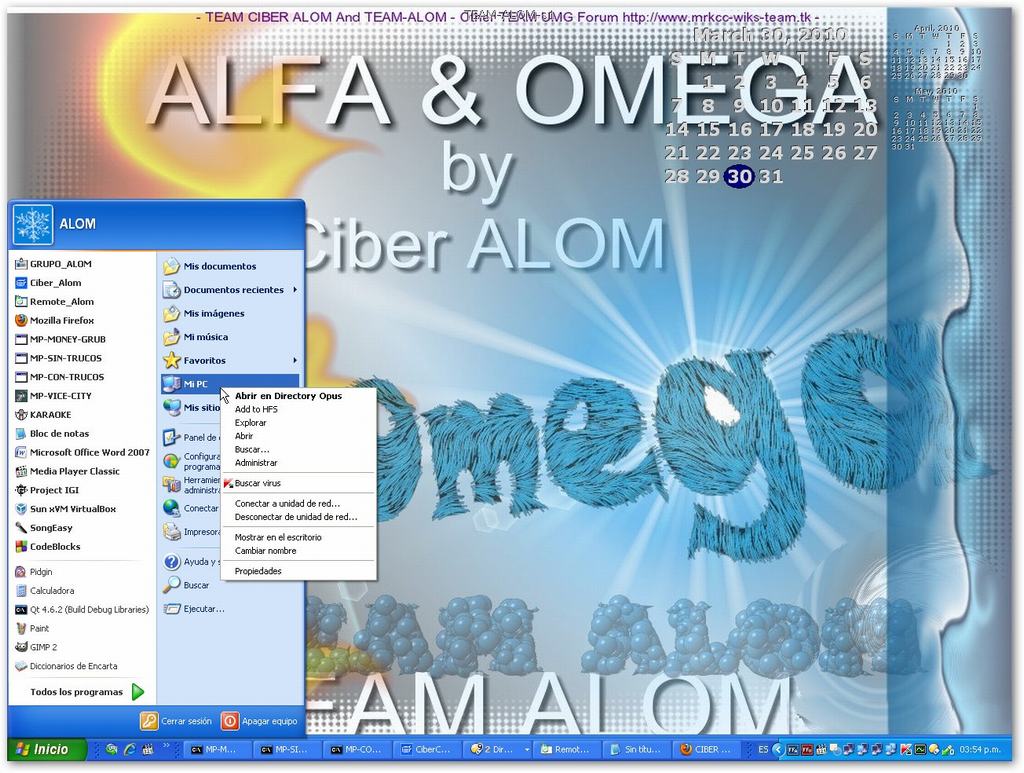
==despues nos vamos en la pestaña(Opciones Avanzadas) clic ==>
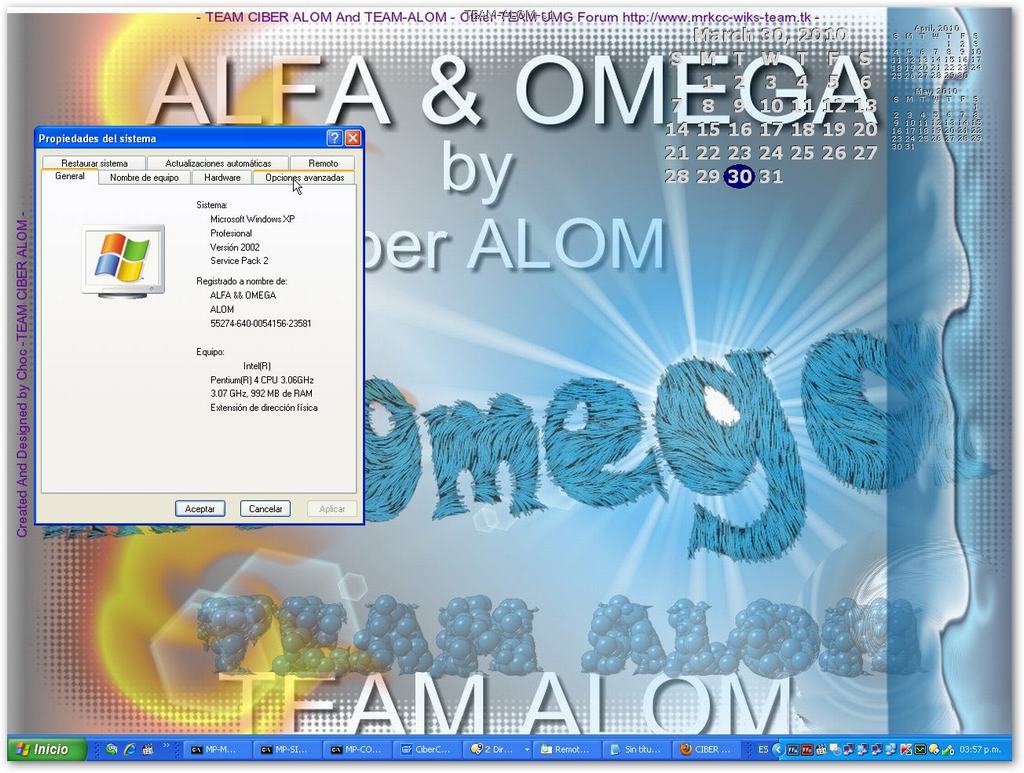
==luego en clic(Variables de entorno)==>luego donde dice(variables de usuarios para Tu_usuario)==>
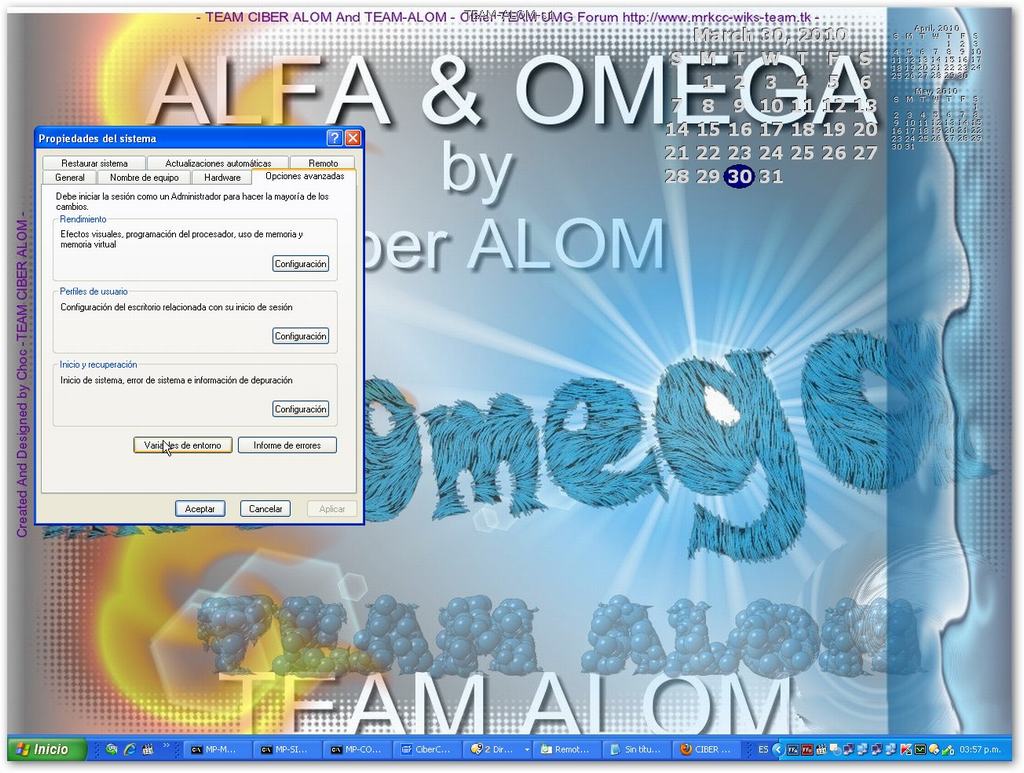
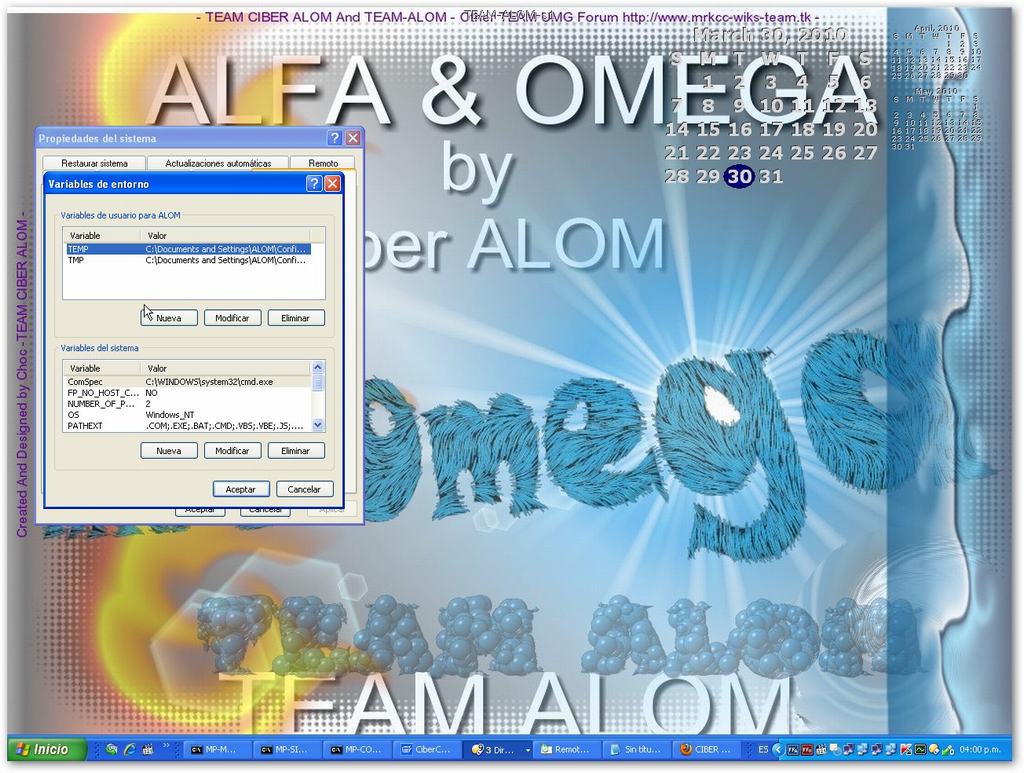
luego clic en nueva==>donde dice nombre de la variable agregamos «PATH» sin las comillas y donde dice valor de la variable agregamos «C:gtklib;C:gtkbin» sin las comillas luegos aceptamos==>
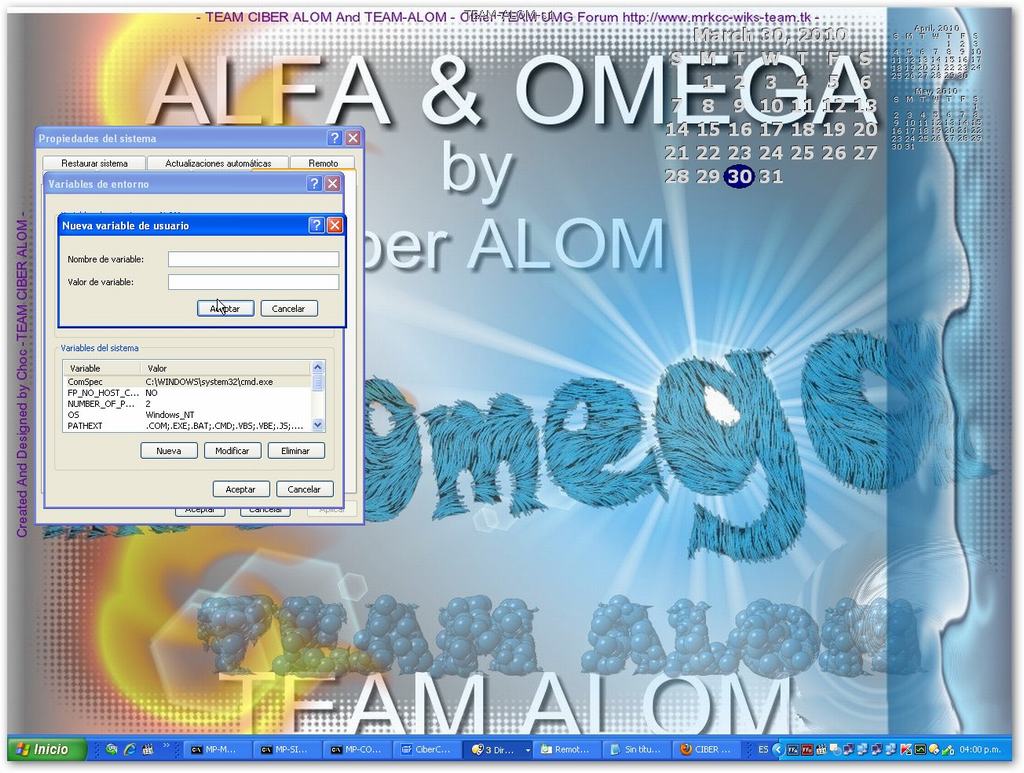
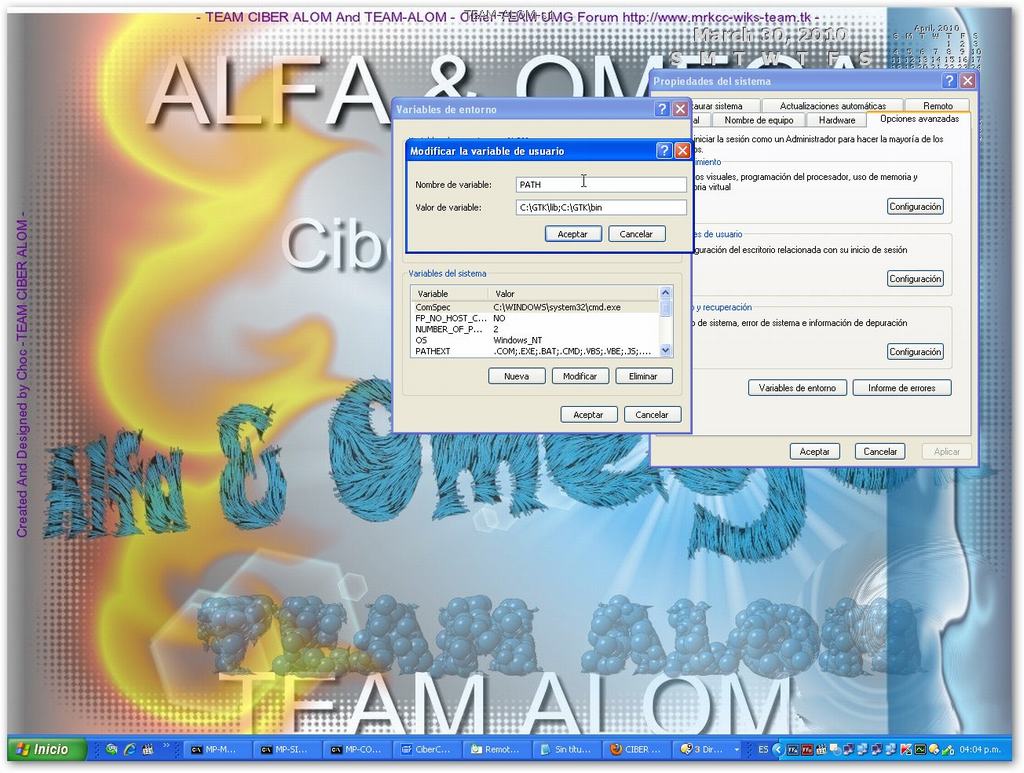
== luego clic en nueva donde dice nombre de la variable agregamos «PKG_CONFIG_PATH» y donde dice valor de la variable agregamos «C:gtklibpkgconfig» sin las comillas luegos aceptamos==>ahora le damos aceptar y nuevamente aceptar.
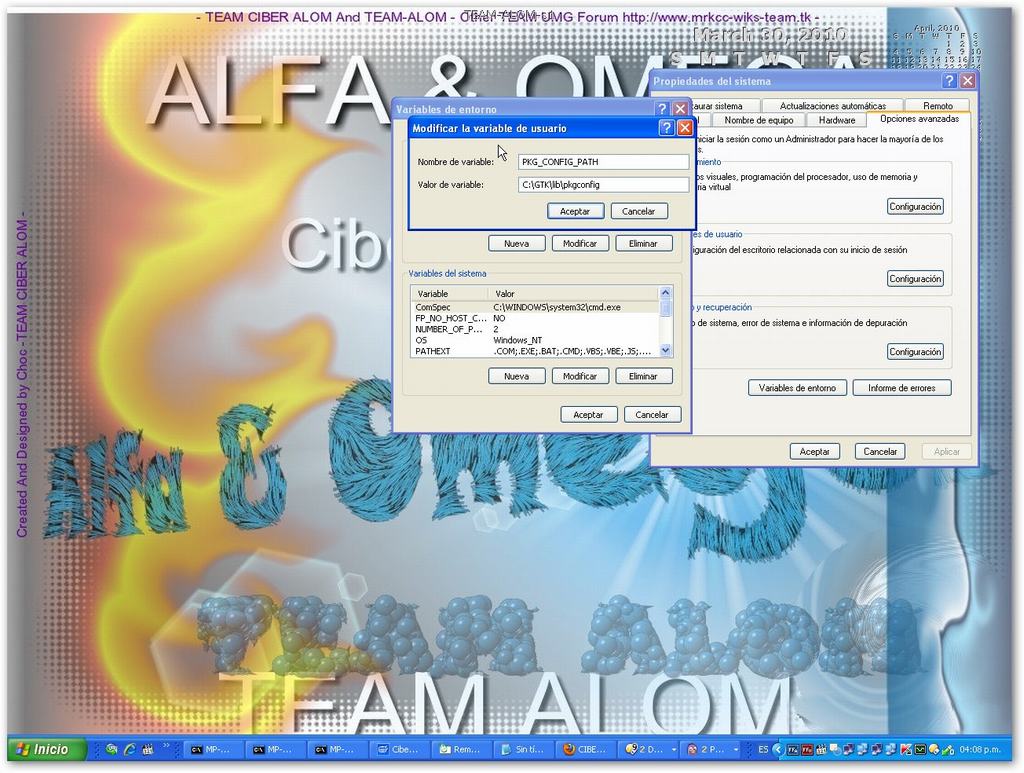
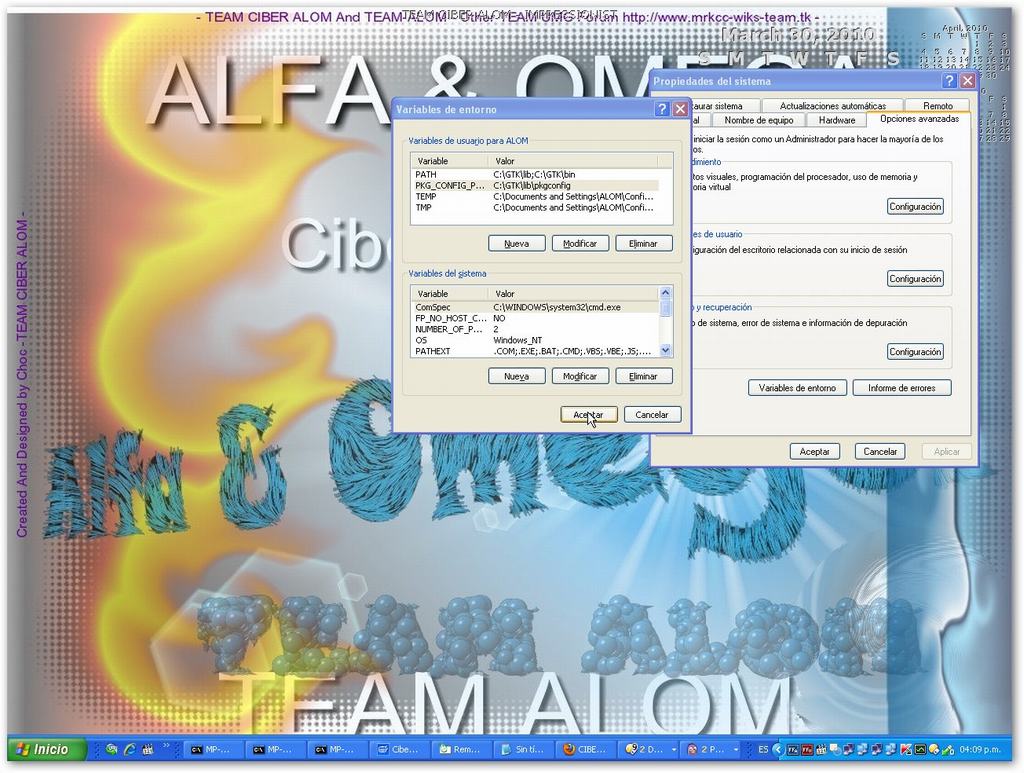
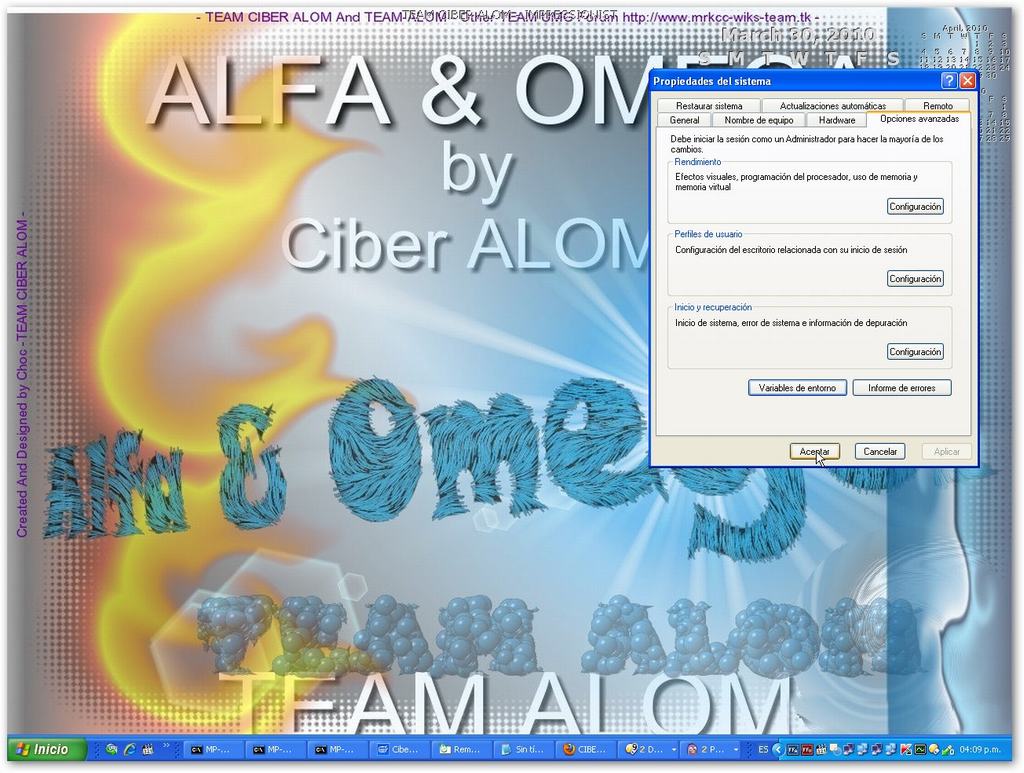
pas0 4: abrimos code::blocs:
nos vamos en NEW==>PROYECT y clic==>luego buscamos GTk+ y le damos dos clic==>leugo sale una ventana nos pregunta PROYECT TITLE: (nombre del proyecto), FOLDER TO CREATE PROYECT IN:(direccion en disco duro que guardara los proyecto creados), bueno con solo llenar esto los otros dos se autocompletan solo==> bueno biene lo mas importante poner donde nos sale «$-gtk» poner solo «C:gtk» sin las comillas, esto es todo solo presione F9 y compilara el ejemplo que trae por defecto C::B.
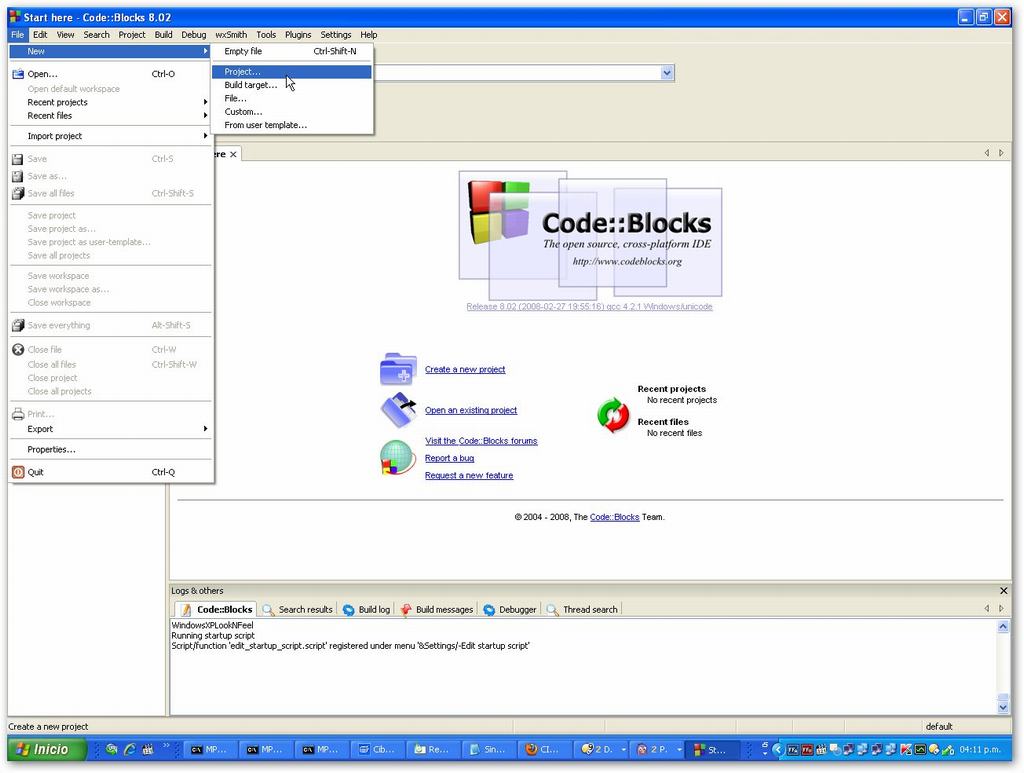
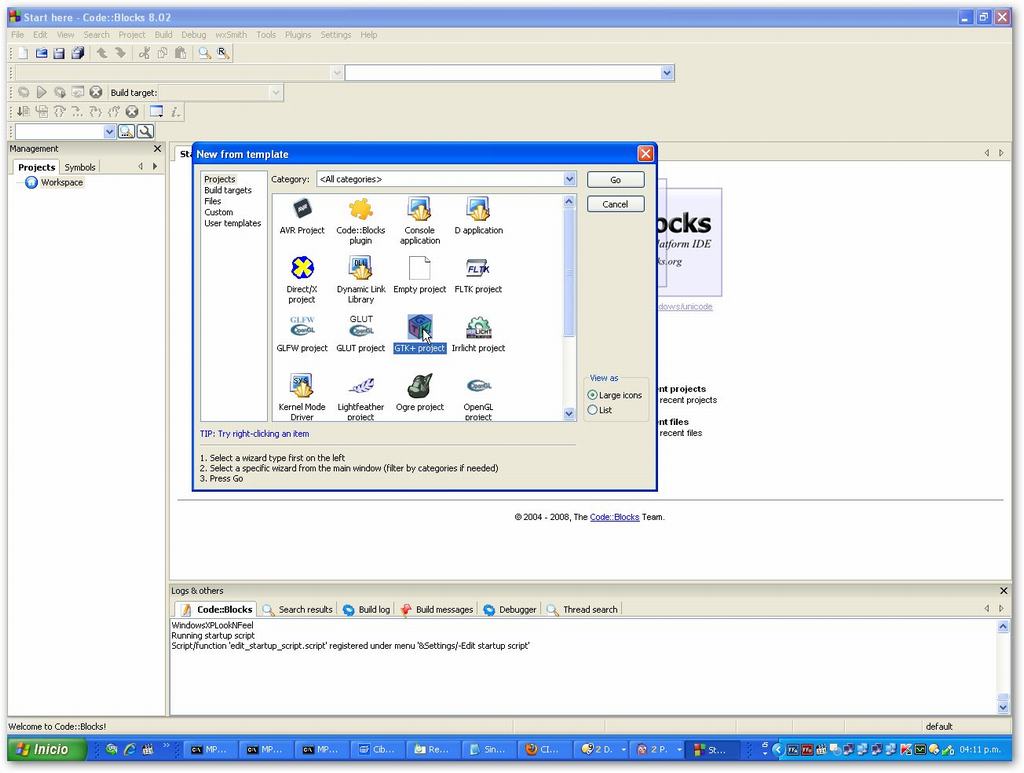

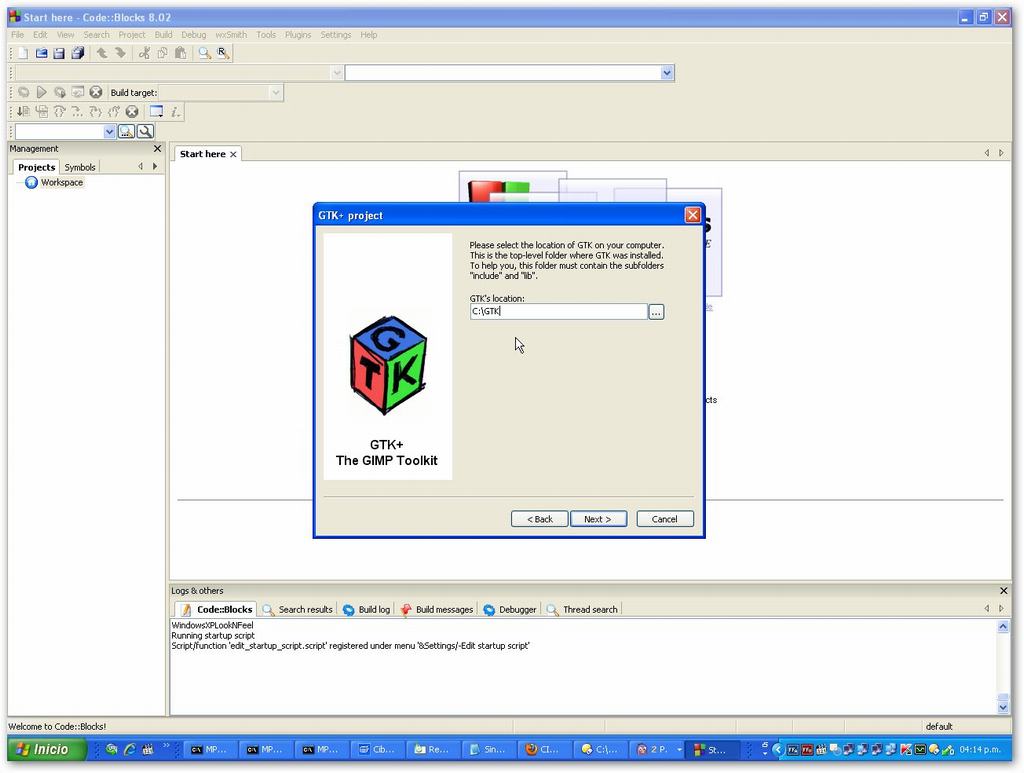
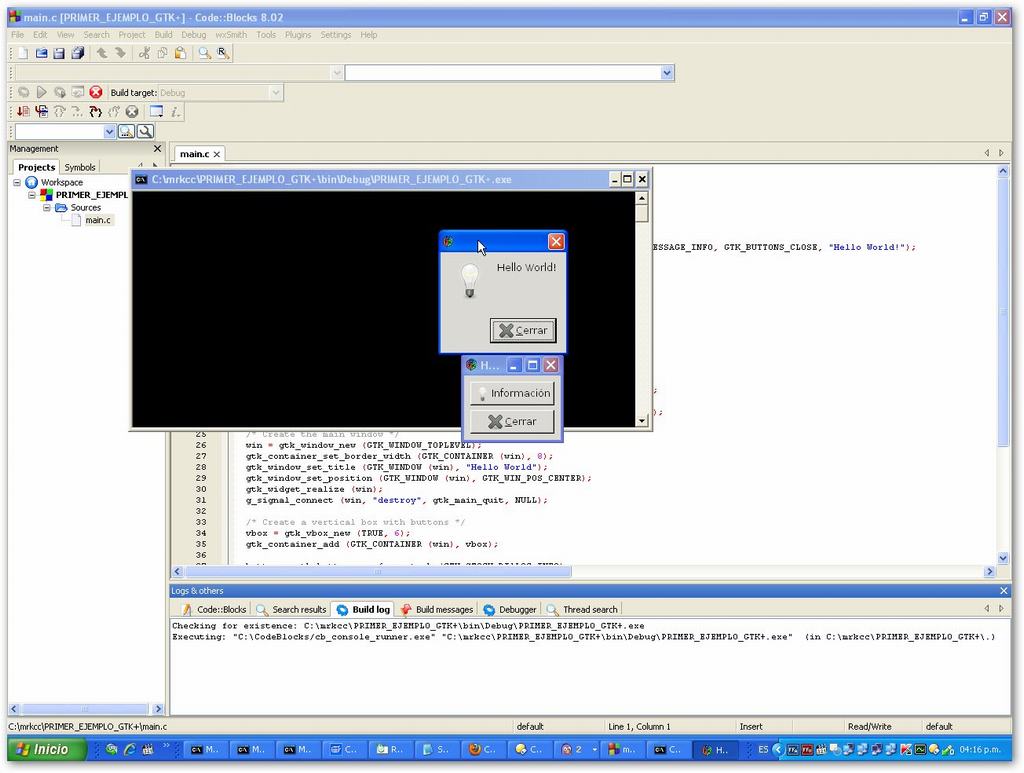
bueno con todo eso debedira funcionar en tal caso que no funciono reiniciar el equipo para mayor seguridad.
gracias by MrKcC